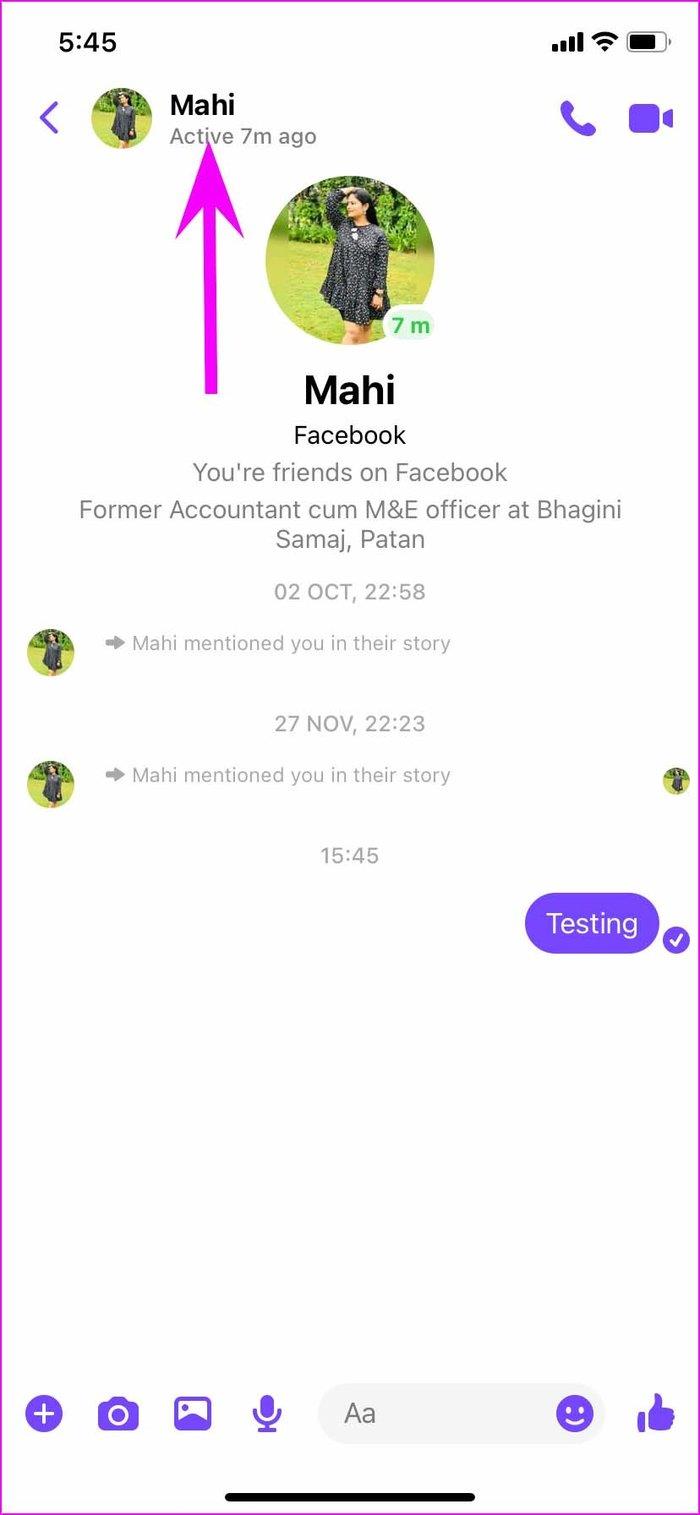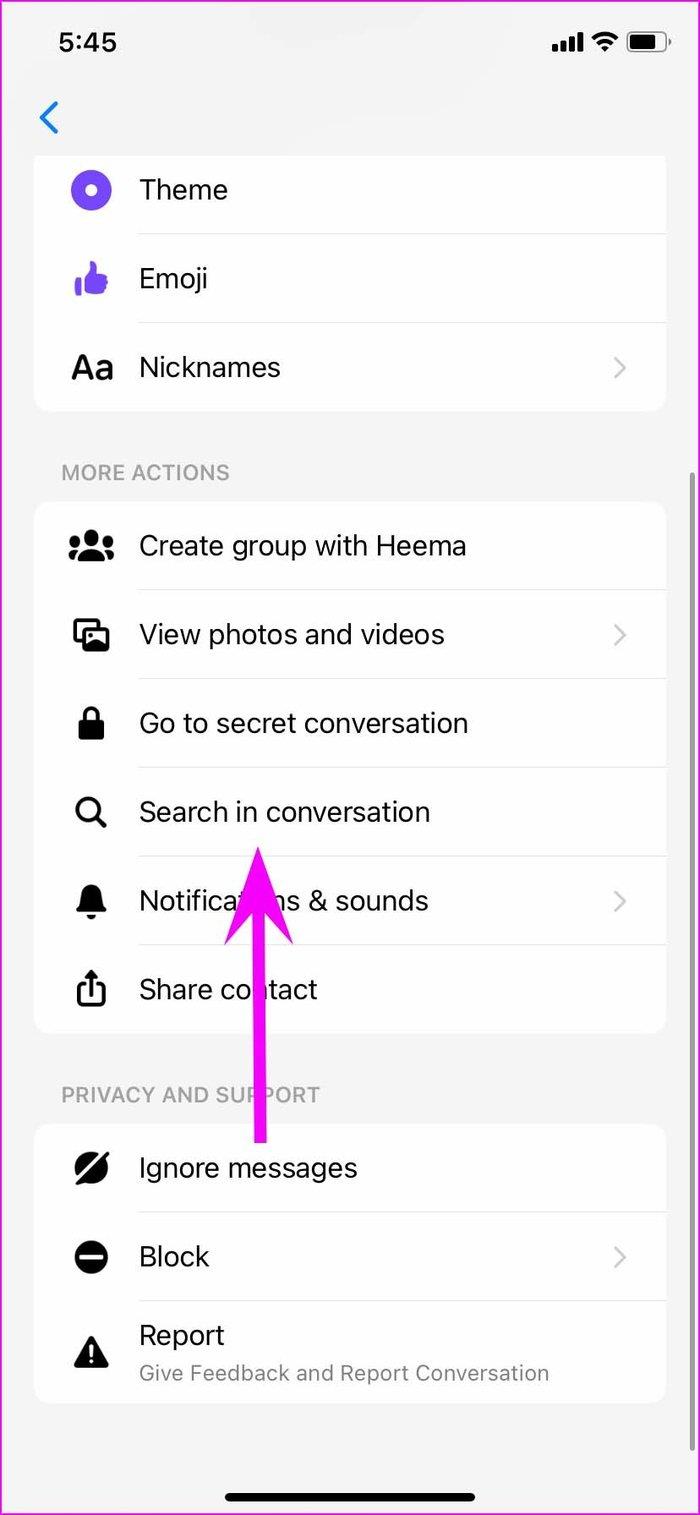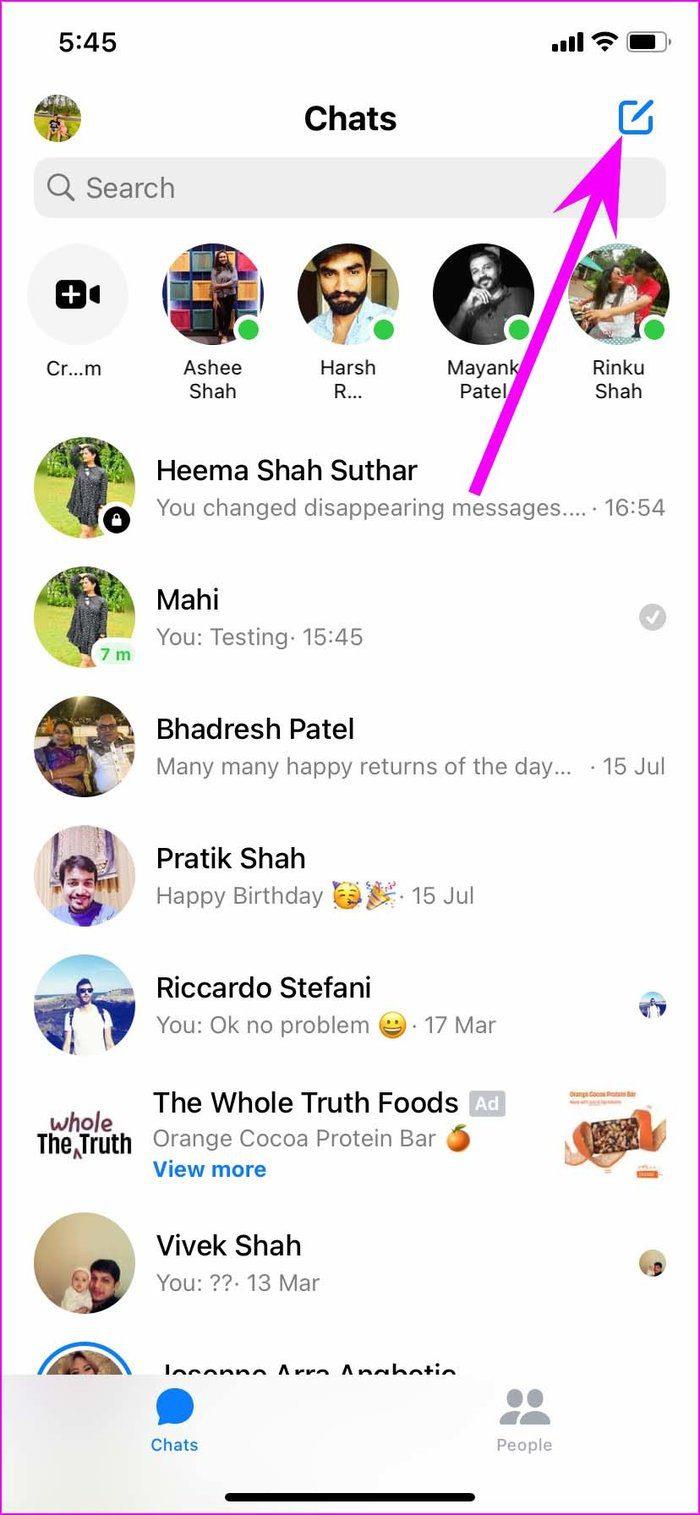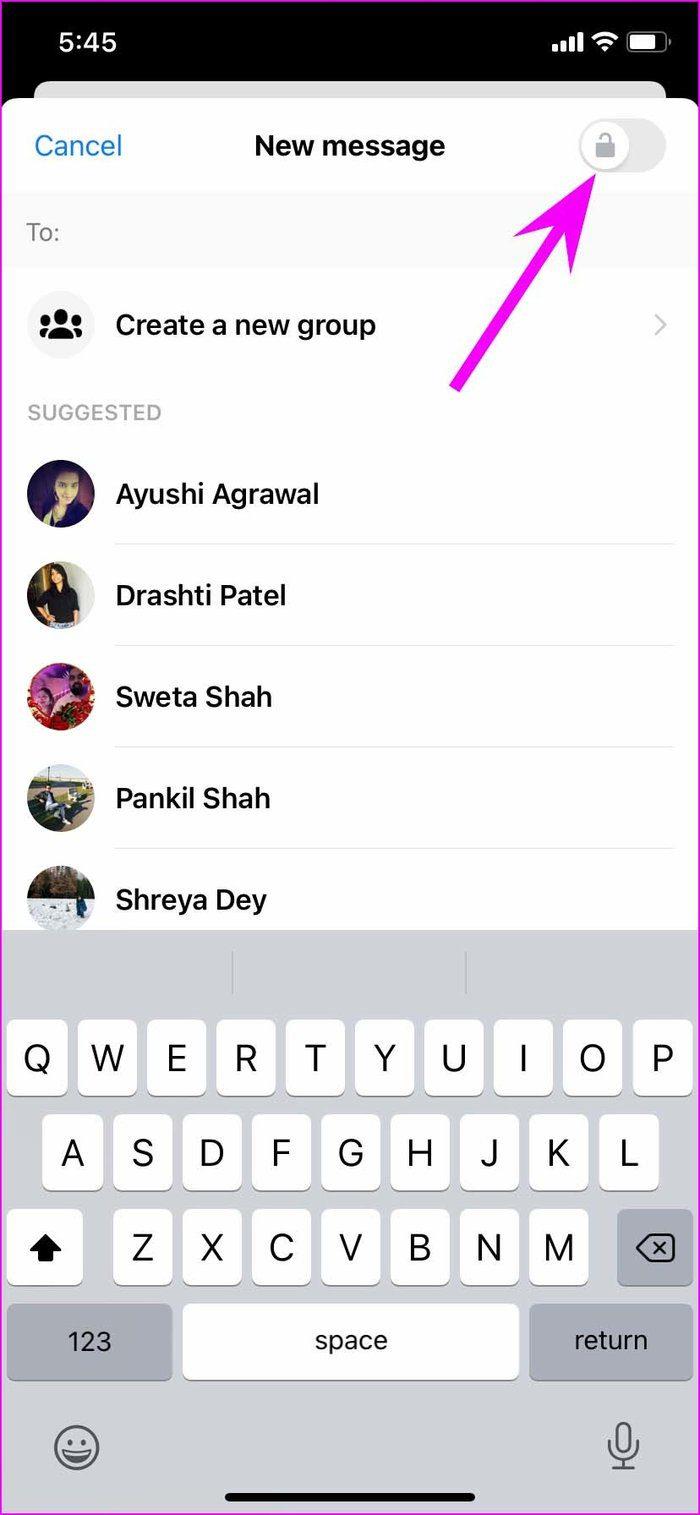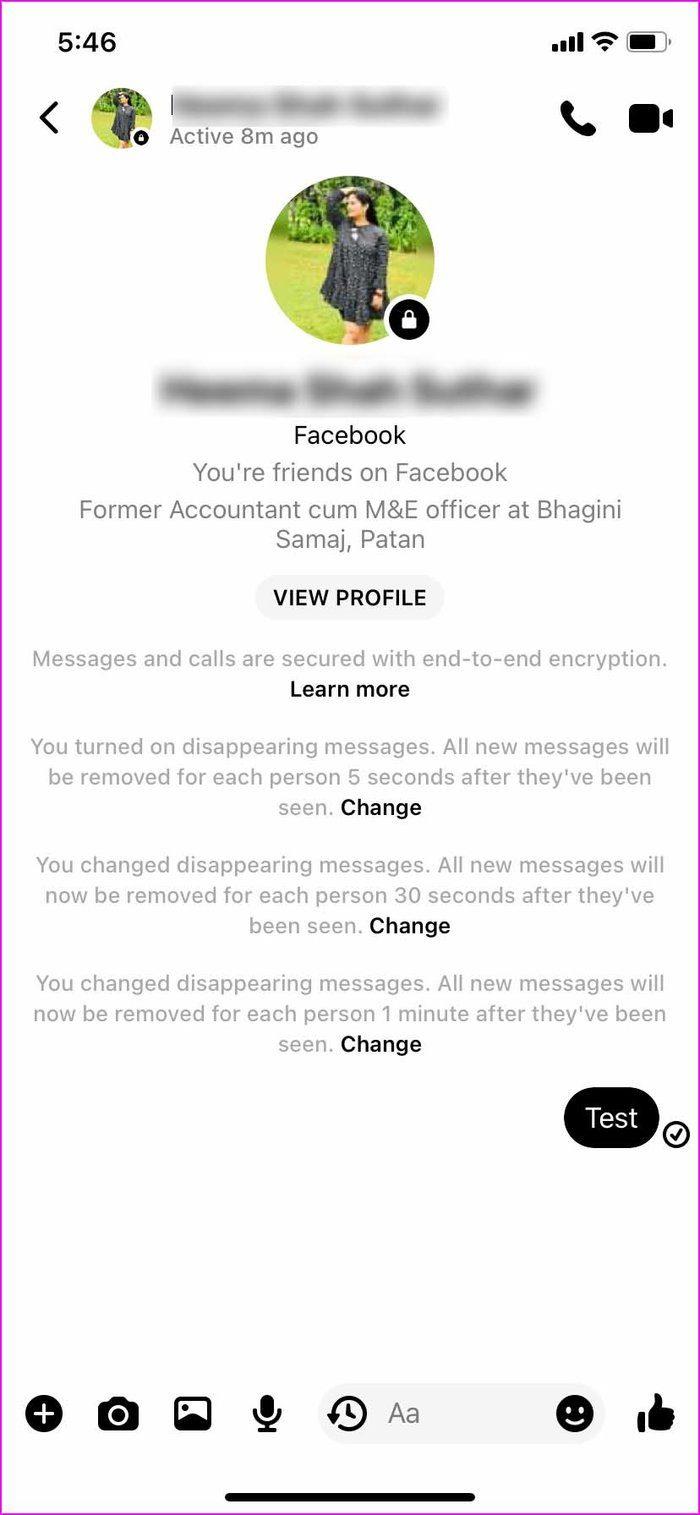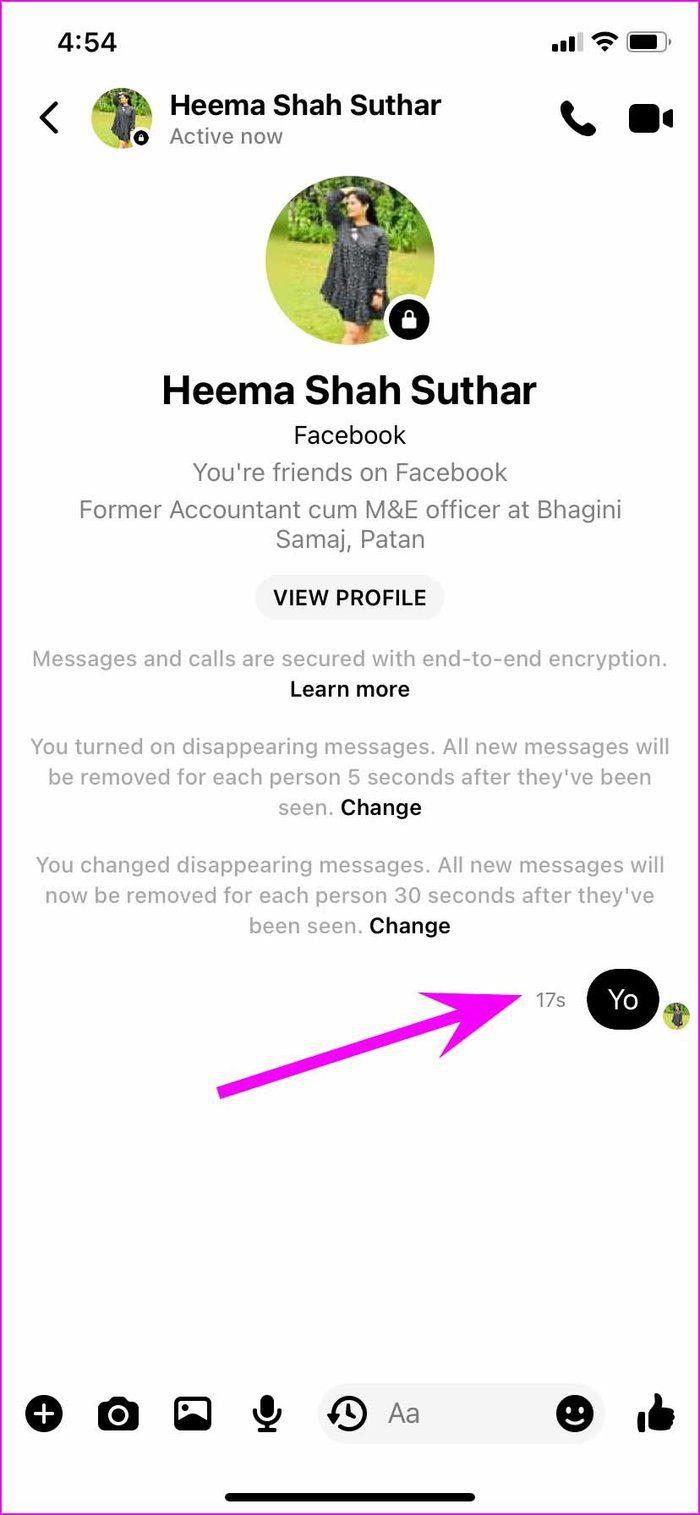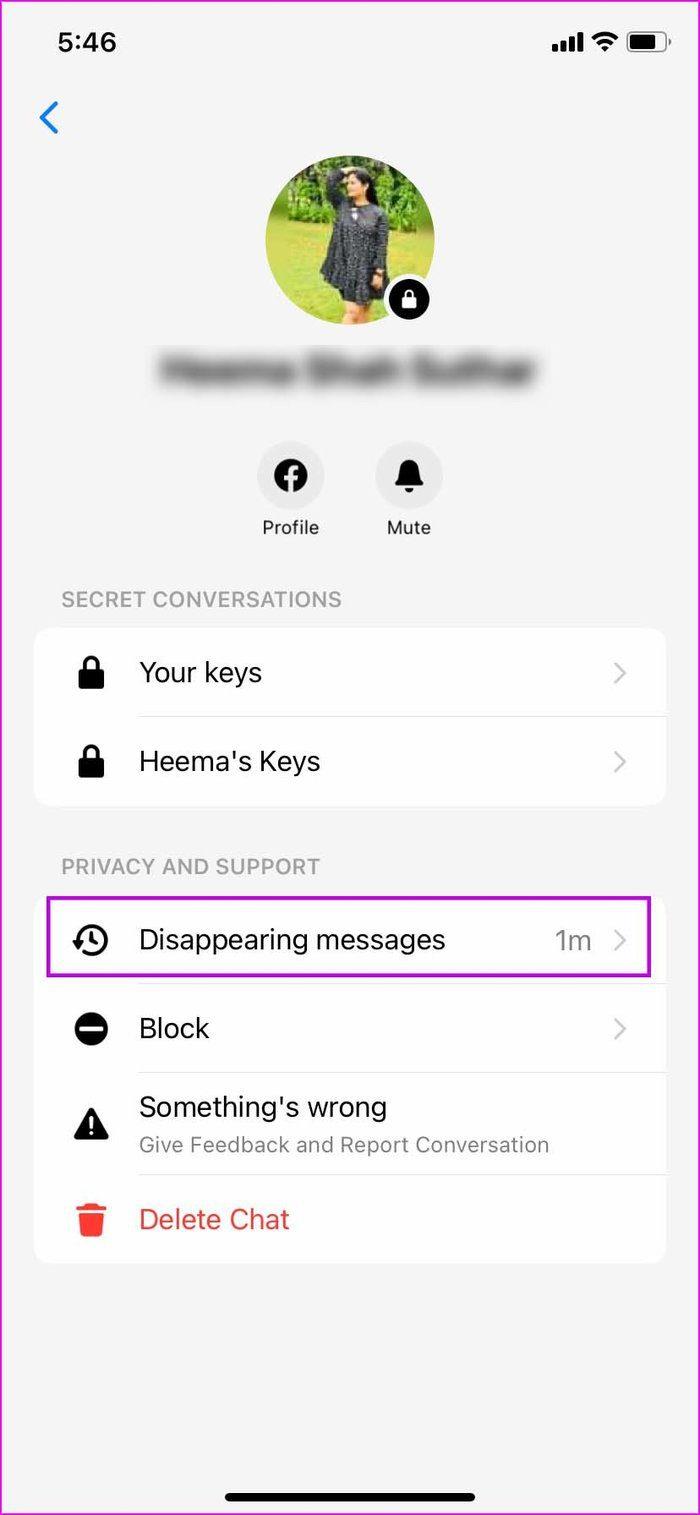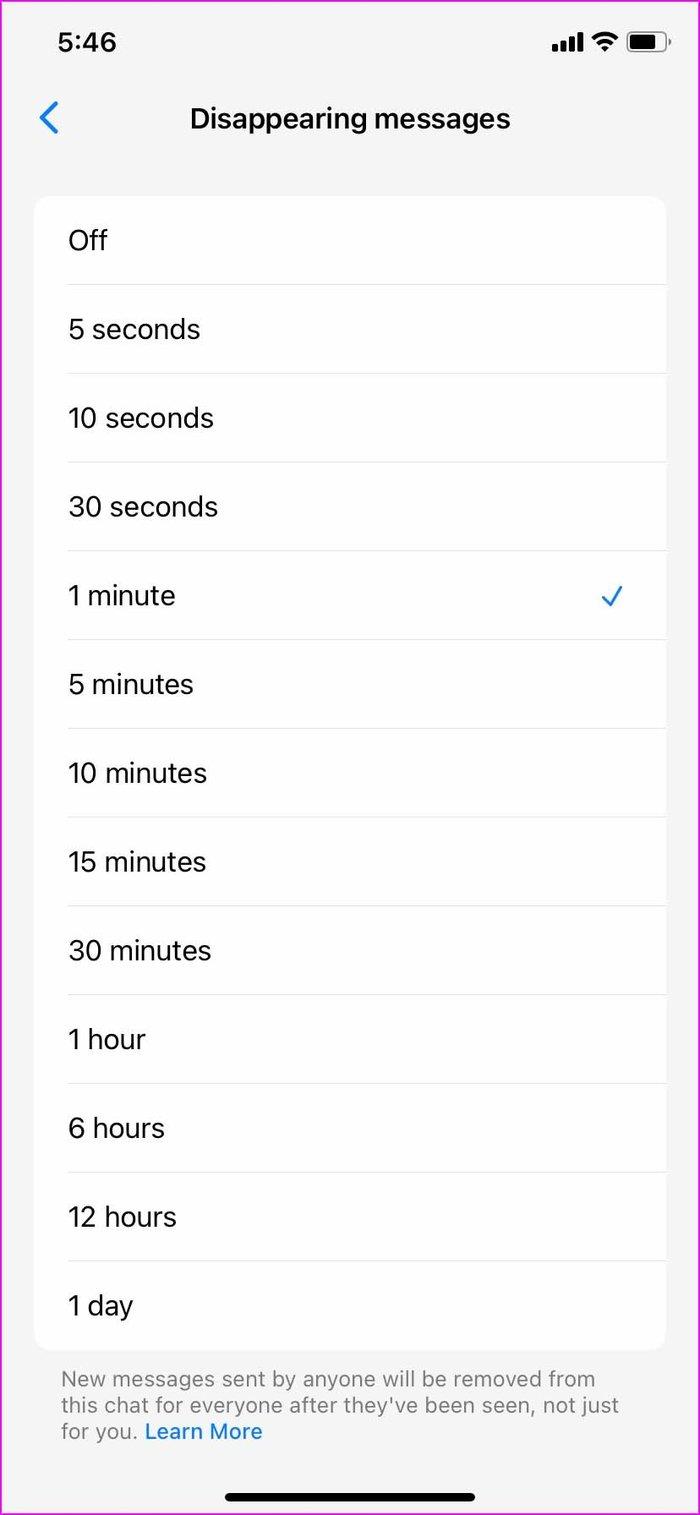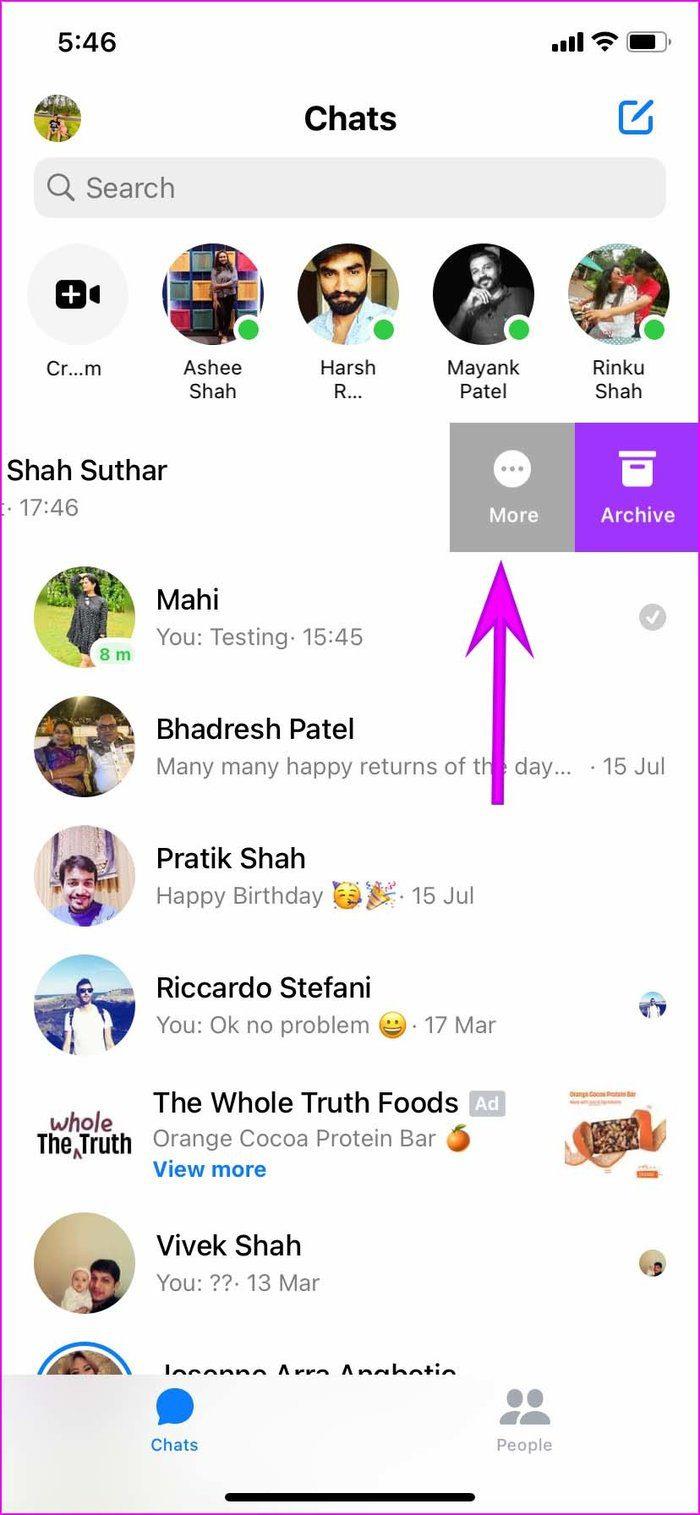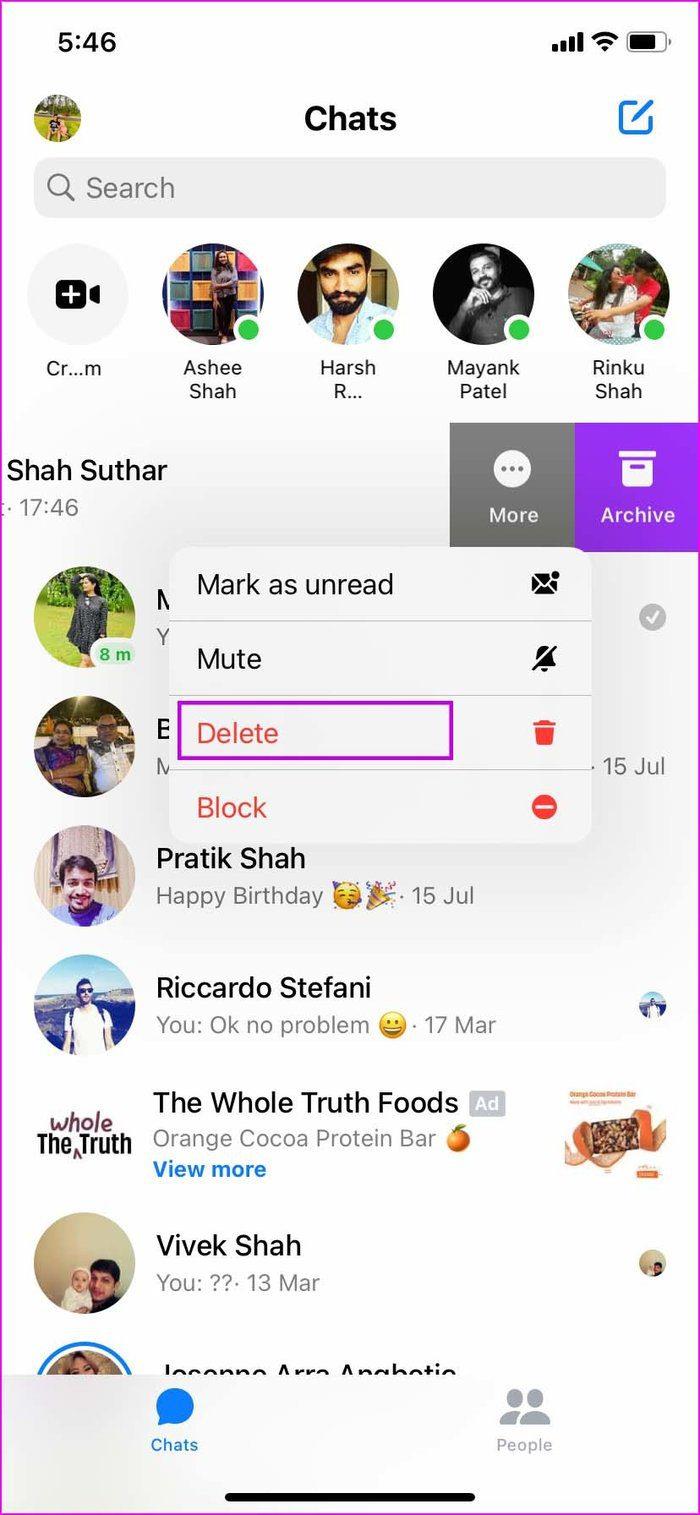Durante las conversaciones, es posible que necesite enviar mensajes confidenciales a otra persona. Puede ser una OTP, información de inicio de sesión, medios privados o archivos. Facebook Messenger es probablemente la última aplicación de mensajería importante en implementar la función de mensajes que desaparecen o desaparecen en sus aplicaciones móviles. Así es como puedes enviar mensajes que desaparecen en Facebook Messenger.

WhatsApp , propiedad de Facebook, ya permite a los usuarios enviar mensajes que desaparecen . Messenger ha implementado el modo Vanish , pero está limitado solo a la región de EE. UU. ¿Qué pasa con otros que confían en Messenger para comunicar mensajes privados?
Habilitar conversación secreta
Facebook no ha implementado mensajes que desaparecen en conversaciones normales. No puede simplemente abrir un chat y comenzar a enviar mensajes con un temporizador.
Antes de eso, debe habilitar la conversación secreta con una persona. La conversación secreta es la solución cifrada de extremo a extremo de Facebook para ofrecer una experiencia de mensajería privada a más de 2000 millones de usuarios.
Hay un par de formas de habilitar la conversación secreta en Facebook Messenger.
Activar conversación secreta desde el perfil de usuario
Siga los pasos a continuación para habilitar la conversación secreta desde el perfil de usuario.
Paso 1: abre Facebook Messenger en iPhone o Android.
Paso 2: abre una conversación en la que planeas enviar un mensaje que desaparece.
Paso 3: toca el nombre del contacto en la parte superior.
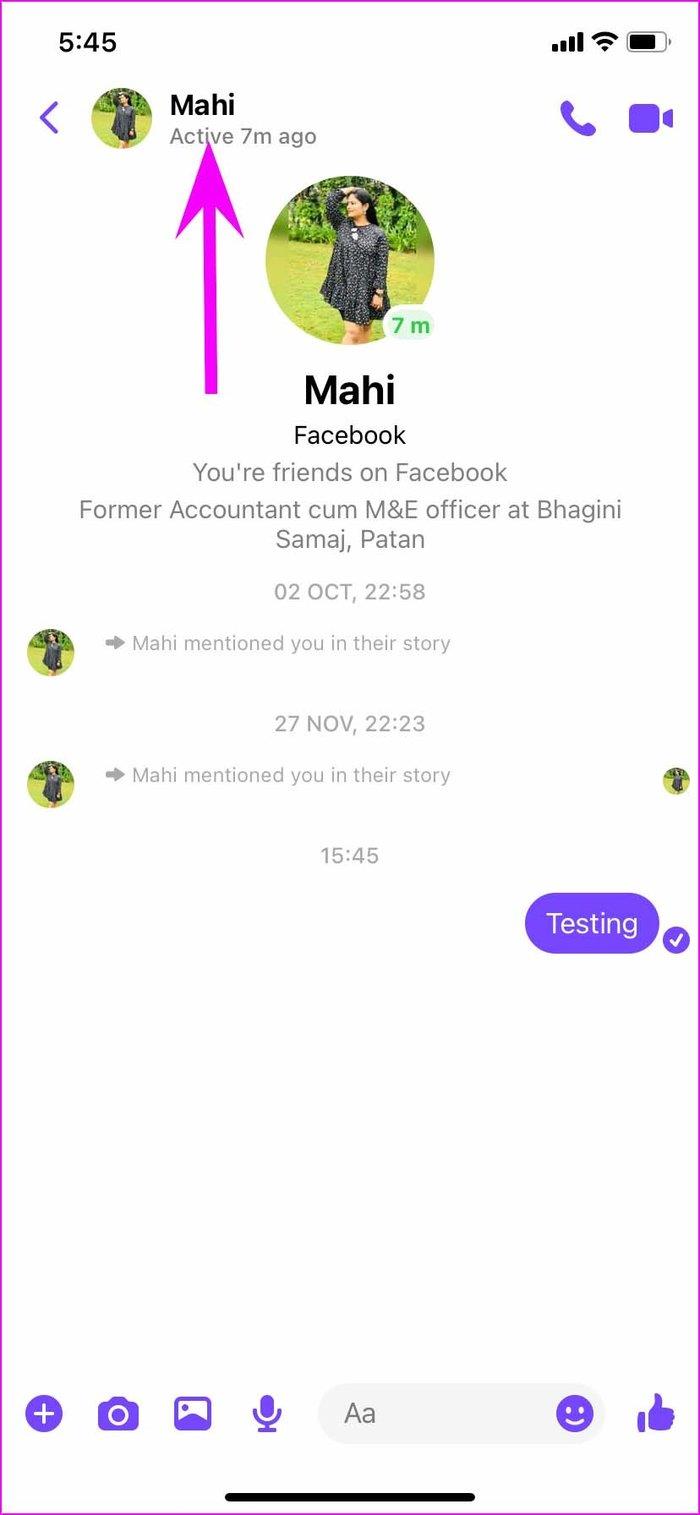
Paso 4: desplácese hacia abajo y seleccione Ir a la conversación secreta en el menú Más acciones.
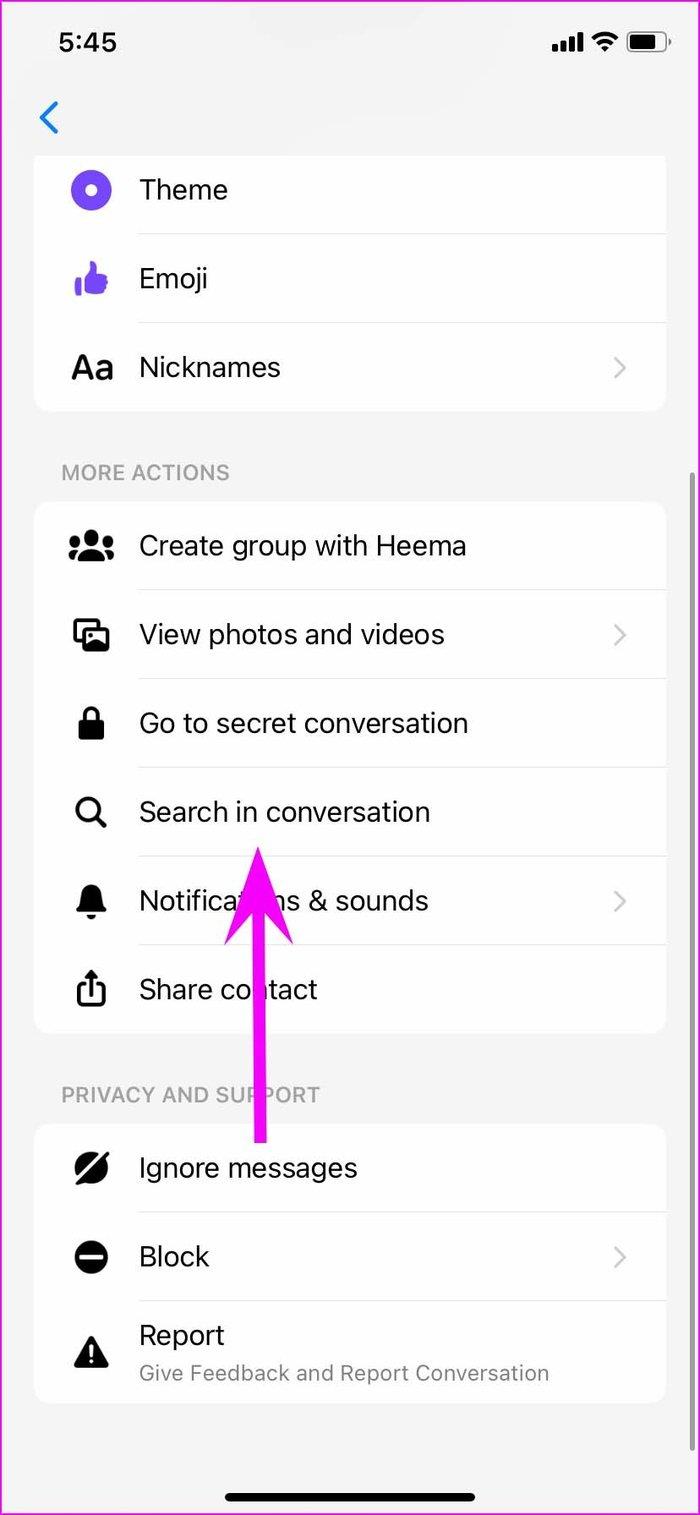
Si planea enviar el mensaje que desaparece por primera vez, es posible que no tenga un hilo de chat activo en la aplicación. En ese caso, debe habilitar la conversación secreta desde el menú de redacción.
Habilitar conversación secreta desde el menú Redactar
Paso 1: Abra Facebook Messenger y toque el botón de redacción en la parte superior.
Paso 2: active el interruptor de bloqueo en la parte superior que habilita el cifrado de extremo a extremo para sus mensajes.
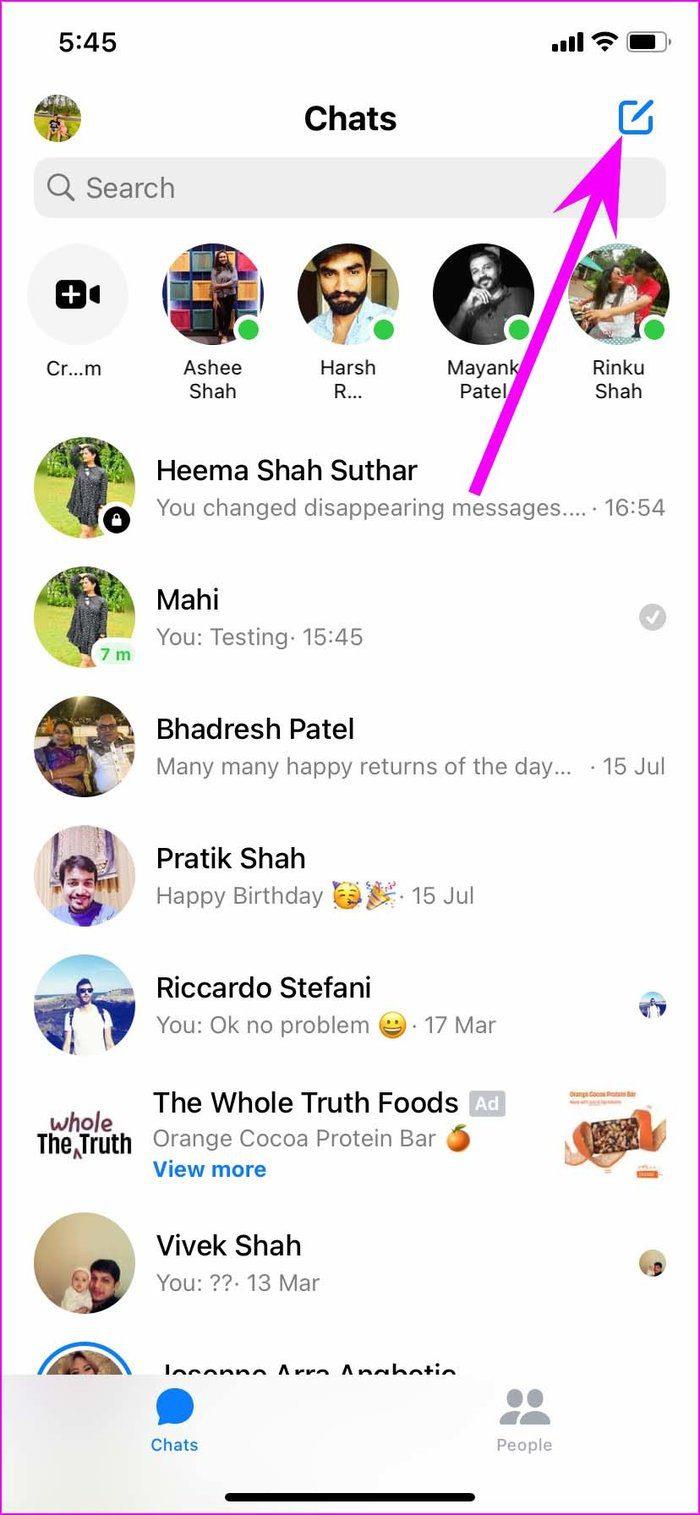
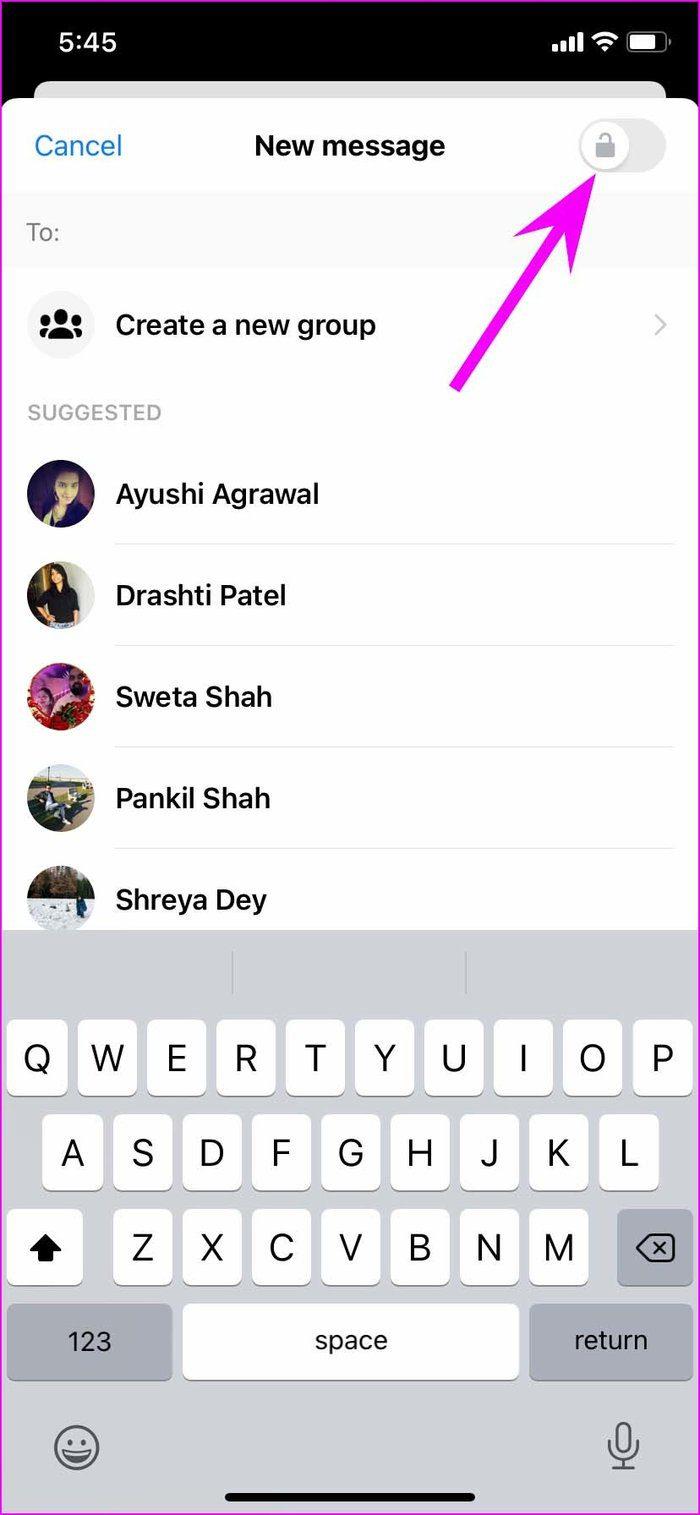
Paso 3: selecciona el nombre de tu amigo y ahora estás en una conversación secreta.
Enviar mensajes que desaparecen en una conversación secreta
Una vez que habilite la conversación secreta, puede enviar mensajes que desaparecen en el chat. Así es cómo.
Paso 1: abre una conversación secreta.
Paso 2: encontrará el menú del temporizador justo al lado del cuadro de chat. Tócalo.

Paso 3: Abrirá el menú de mensajes que desaparecen desde la parte inferior.
Paso 4: Puede seleccionar una opción de temporizador diferente de 5 segundos a 24 horas. Nos gustan las opciones que se ofrecen aquí. No están limitados a 3 o 4 opciones solamente.

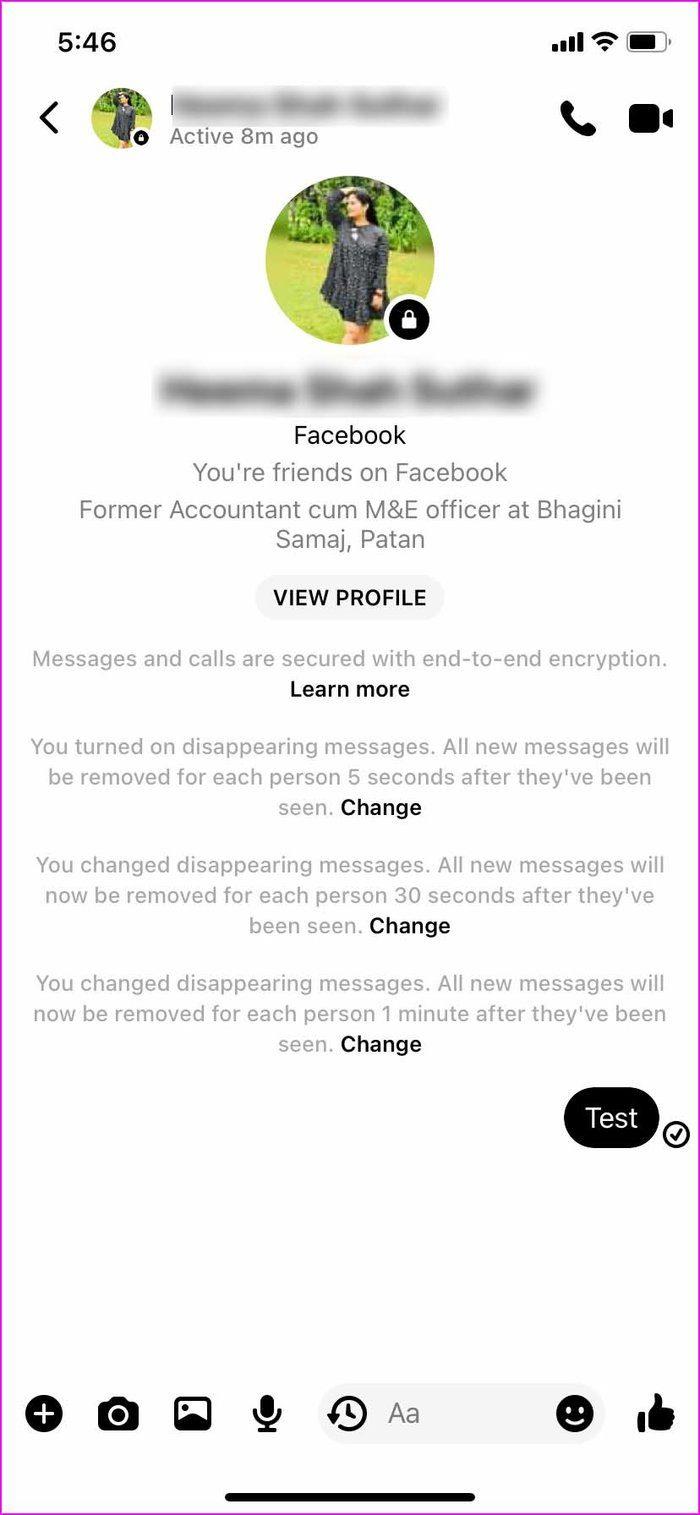
Seleccione un momento apropiado y, a partir de ahora, cada mensaje que envíe se eliminará de ambos lados una vez que el destinatario vea el mensaje. Por ejemplo, si selecciona 10 segundos, todos los mensajes nuevos se eliminarán para cada persona 10 segundos después de haberlos visto.
Una vez que la otra persona vea el mensaje, verá un temporizador en vivo junto a la burbuja de chat. Eso indica el tiempo que falta para que el mensaje desaparezca de ambos lados.
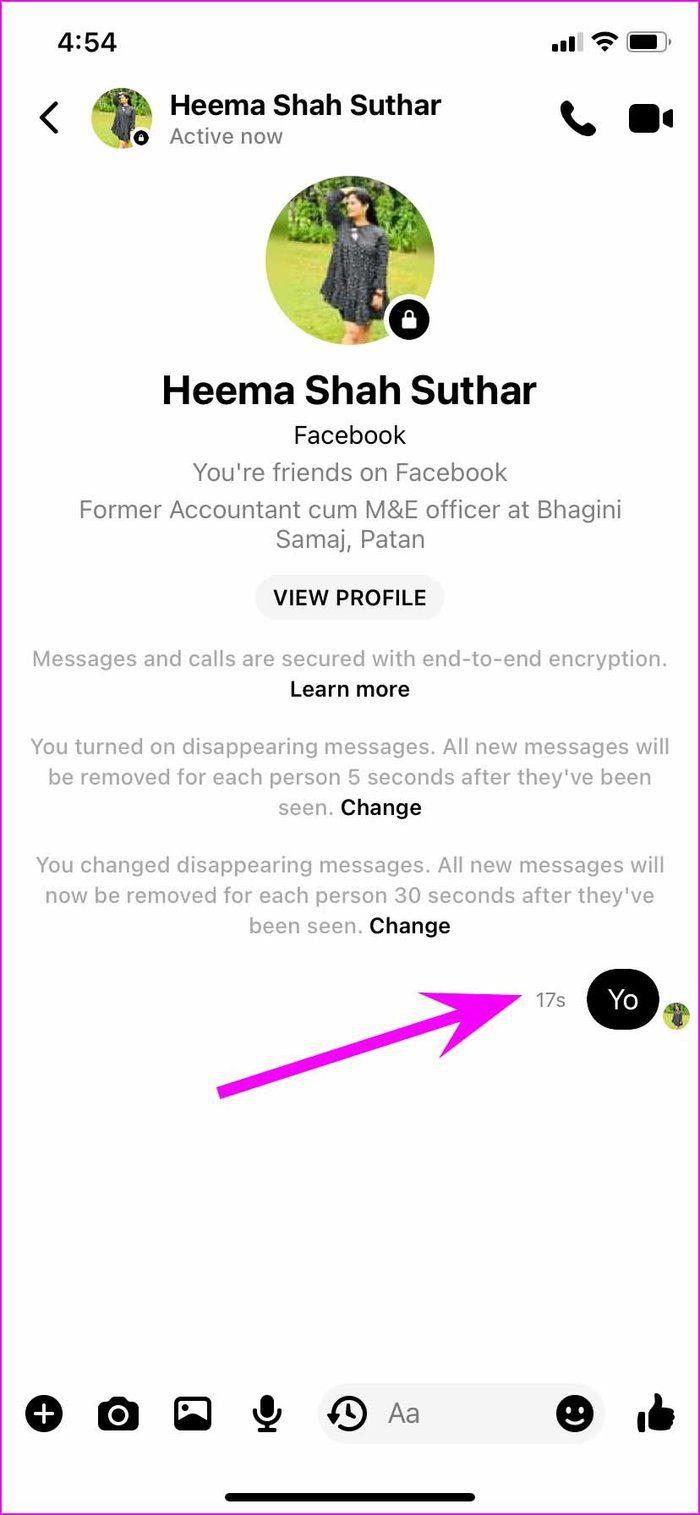
Cambiar el temporizador de mensajes que desaparecen
Ha seleccionado 10 segundos como un temporizador de mensajes que desaparecen y ahora lo encuentra demasiado bajo en algunos casos. Facebook Messenger te permite cambiar fácilmente el temporizador de mensajes que desaparecen en la aplicación. Así es cómo.
Paso 1: abre una conversación secreta en la que ya hayas habilitado los mensajes que desaparecen.
Paso 2: toca el ícono del temporizador en el cuadro de texto y verifica el temporizador actual.
Paso 3: seleccione un nuevo temporizador del mismo menú y Messenger mostrará un aviso en ambos lados con un nuevo temporizador de mensaje que desaparece.


También puede cambiar el temporizador de mensajes que desaparecen desde el menú de perfil. Siga los pasos a continuación.
Paso 1: selecciona una conversación secreta en Facebook Messenger.
Paso 2: toca el nombre del perfil en la parte superior.
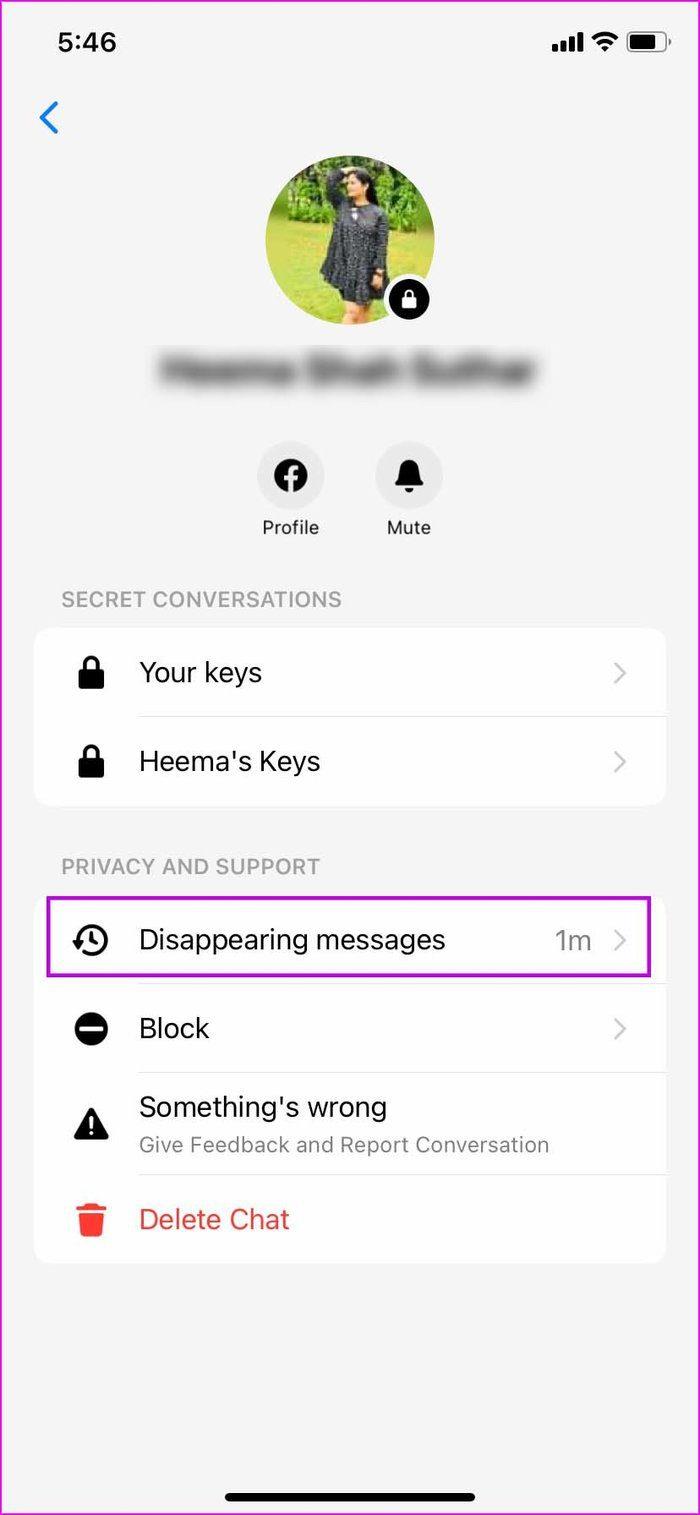
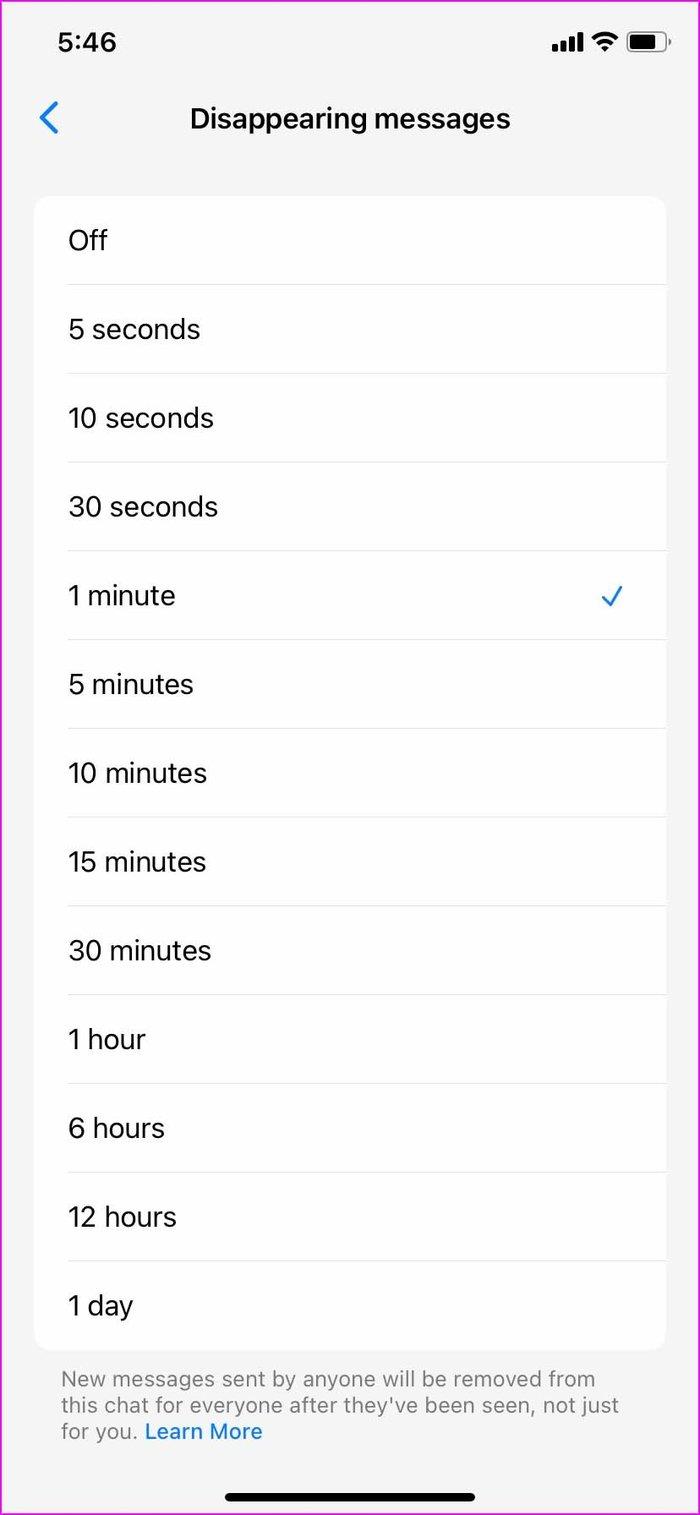
Paso 3: Desde Privacidad y soporte, seleccione Mensajes que desaparecen.
Cambie el temporizador desde el siguiente menú.
Eliminar conversación secreta
Por lo general, no necesita eliminar conversaciones secretas si usa la función de mensajes que desaparecen. Todos sus mensajes ya se están eliminando automáticamente de ambos lados.
Pero si la conversación secreta ha servido para el propósito, es posible que desee eliminar el hilo de Messenger por completo.
Paso 1: Abra la aplicación Facebook Messenger e identifique las conversaciones secretas marcando el pequeño ícono de candado debajo de la imagen de perfil.
Paso 2: desliza el dedo hacia la izquierda en el hilo del chat.
Paso 3: Seleccione Más y toque Eliminar para eliminar cualquier rastro.
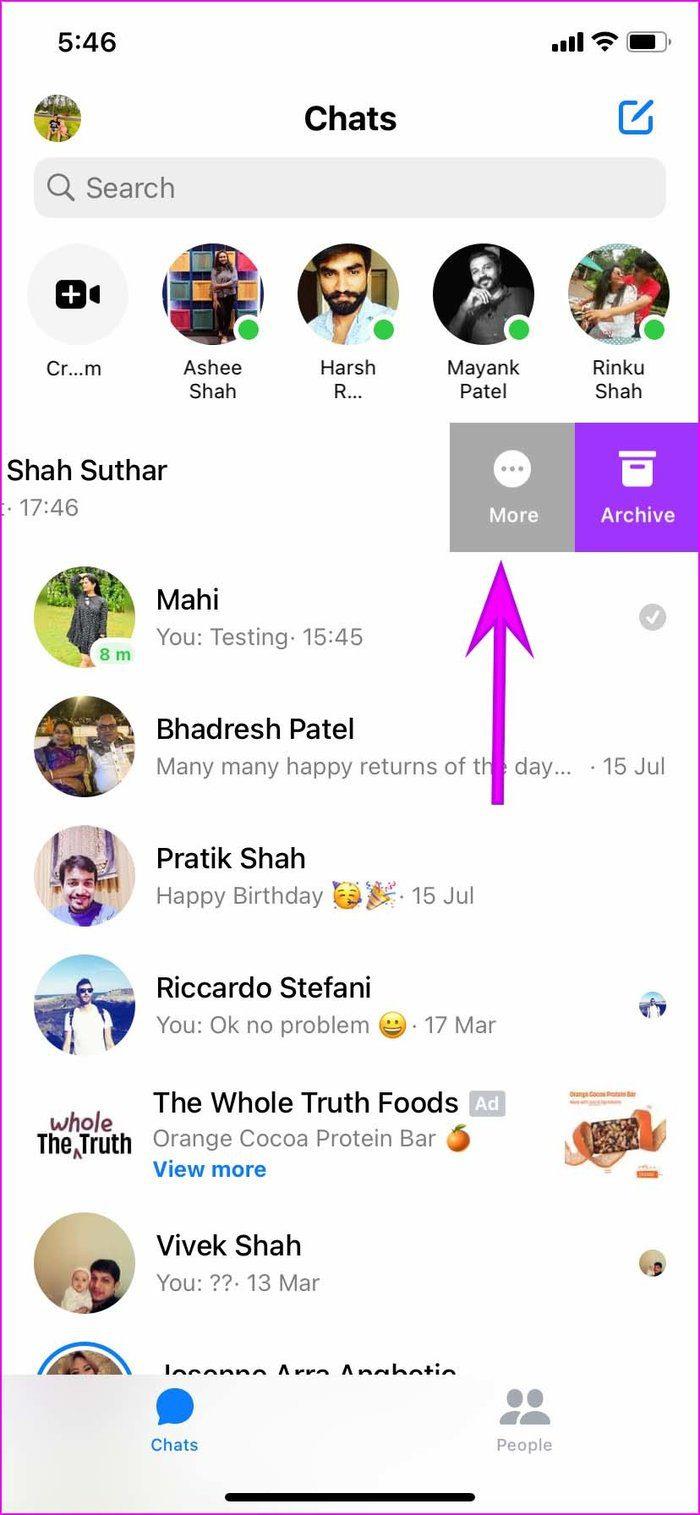
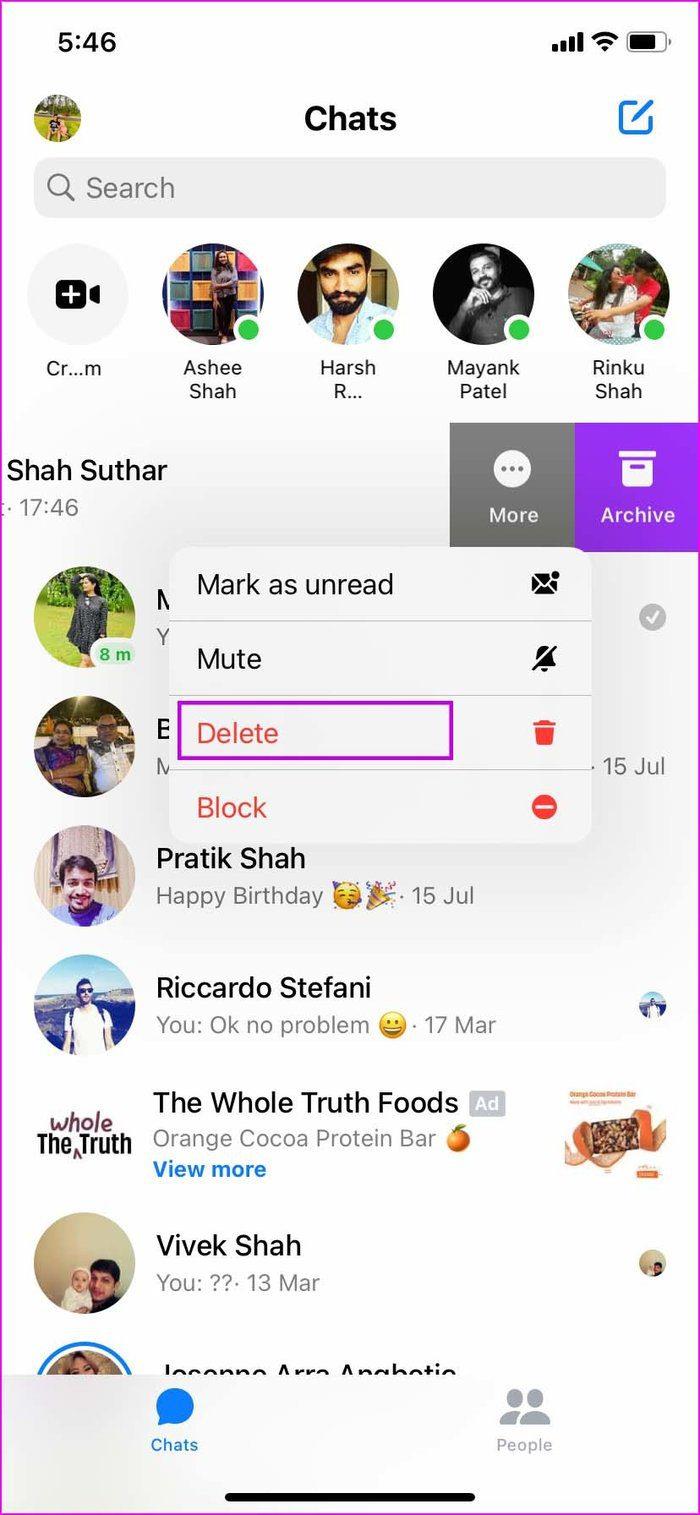
Crear entorno privado en Facebook Messenger
La capacidad de enviar mensajes que desaparecen en Facebook Messenger está limitada a Android, iPhone y iPad. No puedes enviar lo mismo usando Facebook en la web. Adelante, usa el truco anterior y comienza a enviar mensajes que desaparecen en Facebook Messenger.